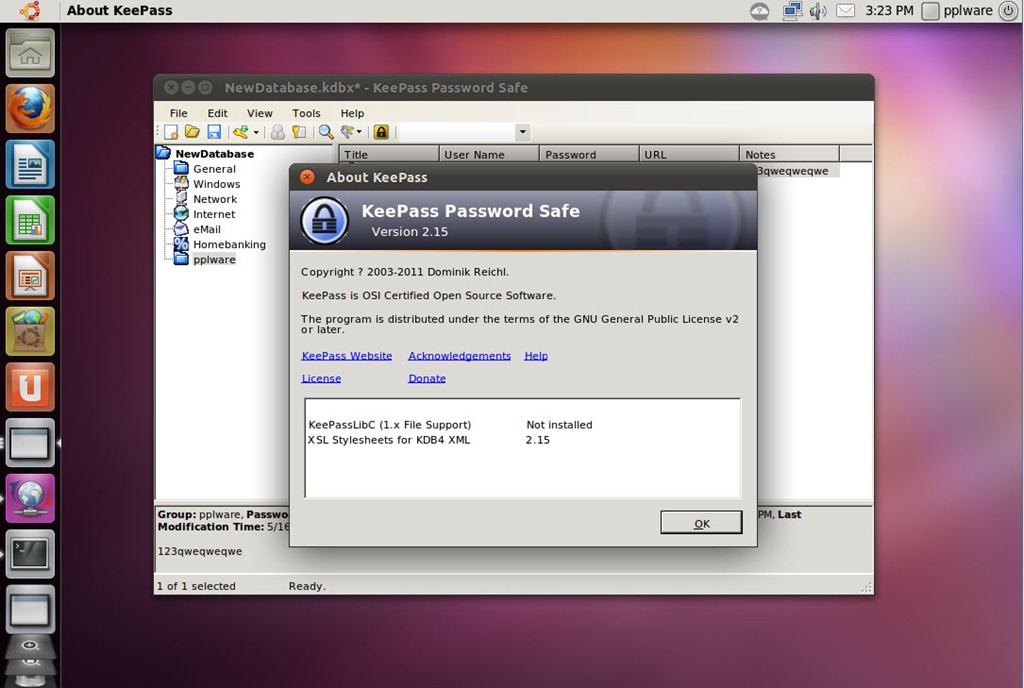Aplicação vencedora do InfoWorld’s 2009 Bossies (Best of Open Source Software Awards) na categoria Security
Para quem tem de gerir/decorar muitas passwords é extremamente importante que nenhuma seja esquecida. Apesar de não ser a solução perfeita, existem actualmente aplicações no mercado que permitem guardar de forma segura (uma vez que os dados são cifrados) informações sensíveis.
Hoje vamos aprender como instalar o popular Keepass2 no Ubuntu.
O KeePass é uma aplicação gratuita open-source que permite gerir as suas passwords de forma segura longe de olhares alheios. Hoje em dia tantos são os cartões, logins, palavras-chave e códigos de acesso que fica complicado gerir com lucidez todos estes aglomerados de letras, números e símbolos.
Como instalar o Keepass2 no Ubuntu?
Para proceder à instalação do Keepass2 no Ubuntu, basta abrir o terminal e inserir os seguintes comandos:
sudo apt-add-repository ppa:jtaylor/keepass
sudo apt-get update
sudo apt-get install keepass2
Depois de instalado, basta abrir o keepass2 e criar uma base de dados. Na configuração da base de dados de passwords podemos definir um conjunto de parâmetros dos quais destacamos:
- Nome da base de dados
- Descrição
- Tipo de Cifra
- Compressão
- Definição de templates
- Alteração da master key
Depois de criada a base de dados, podemos definir várias “categorias” para ajudar na à organização das nossas password. De seguida basta começar a indicar a informação que pretendemos ver guardada.
O keepass2 oferece a possibilidade de cifrar a base de dados com o poderoso algoritmo AES256. Para quem pretender usar o Keepass em Windows ou num dispositivo móvel, pode fazer download do mesmo através dos links a seguir disponibilizados. No Android pode usar o fantástico KeePassDroid para guardar as suas passwords e até sincronizar com a base de dados do Keepass instalado no desktop.
Artigos relacionados:
- Pass-O-Meter – Meça a segurança da sua password
- WebBrowserPassView 1.11 – Veja as passwords dos seus browsers
- KeePassDroid – As suas passwords seguras no Android
- Como criar a password perfeita